属性参数编辑器的基本结构
发布时间:2016/2/25 22:14:06 访问次数:392
启动属性参数编辑器(Property Editor)后,出现的界面如图2-30所示。
由图2-30可见,属性参I75665 DUAL2数编辑器由编辑命令按钮、参数过滤器(Filter)、电路元素类型选择标签和属性参数编辑工作区4部分组成。
(1)编辑命令按钮
位于编辑器左上方的编辑命令按钮有4个,其功能如下。
New Property:单击此按钮打开新增属性参数对话框,用于为选中的元素新增一个用户定义参数。
4.2节将结合PSpice参数扫描实例,介绍新增自定义属性参数的方法。
Apply:编辑修改属性参数后,单击此按钮更新电路图中该电路元素的属性参数。
Display:选中电路元素的一项属性参数后,单击此按钮打开显示属性参数设置对话框,此对话框用于设置属性参数的显示方式(参见图2-34)。
Delete Property:删除选中的属性参数。
Pivot:改变属性参数编辑器的显示方式(参见图2-31)。
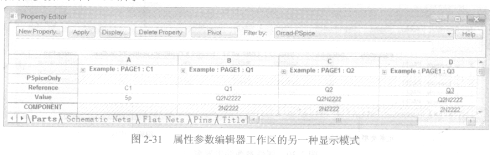
启动属性参数编辑器(Property Editor)后,出现的界面如图2-30所示。
由图2-30可见,属性参I75665 DUAL2数编辑器由编辑命令按钮、参数过滤器(Filter)、电路元素类型选择标签和属性参数编辑工作区4部分组成。
(1)编辑命令按钮
位于编辑器左上方的编辑命令按钮有4个,其功能如下。
New Property:单击此按钮打开新增属性参数对话框,用于为选中的元素新增一个用户定义参数。
4.2节将结合PSpice参数扫描实例,介绍新增自定义属性参数的方法。
Apply:编辑修改属性参数后,单击此按钮更新电路图中该电路元素的属性参数。
Display:选中电路元素的一项属性参数后,单击此按钮打开显示属性参数设置对话框,此对话框用于设置属性参数的显示方式(参见图2-34)。
Delete Property:删除选中的属性参数。
Pivot:改变属性参数编辑器的显示方式(参见图2-31)。
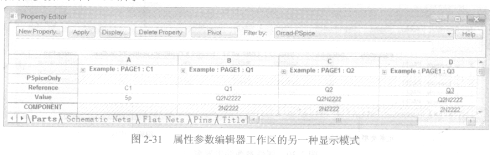
上一篇:属性参数编辑器的启动
上一篇:参数过滤器(Filter)


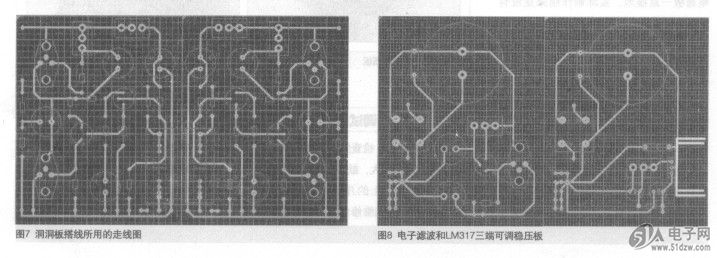
 公网安备44030402000607
公网安备44030402000607





